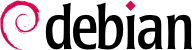

xen-create-image میباشد که تقریبا این فرآیند را خودکارسازی میکند. تنها پارامتر ضروری آن --hostname است که نام domU را مشخص میکند؛ سایر گزینهها نیز مهم هستند ولی میتوانند درون فایل پیکربندی /etc/xen-tools/xen-tools.conf قرار بگیرند که نبود آنها خطایی را در هنگام اجرای دستور صادر نمیکند. بنابراین مهم است که محتوای این فایل را قبل از ایجاد هر image بررسی کرده یا از پارامترهای اضافی هنگام فراخوانی xen-create-image استفاده کنیم. پارامترهای مهم قابل ذکر عبارتند از:
--memory، برای مشخص کردن میزان RAM اختصاص یافته به سیستم جدید؛
--size و --swap، برای تعریف اندازه "دیسکهای مجازی" موجود برای domU؛
--debootstrap-cmd, to specify the which debootstrap command is used. The default is debootstrap if debootstrap and cdebootstrap are installed. In that case, the --dist option will also most often be used (with a distribution name such as buster).
--dhcp بیان میکند که پیکربندی شبکه domU باید از طریق DHCP انجام شود در صورتی که --ip امکان استفاده از نشانی ایستای IP را فراهم میکند.
--dir، ایجاد یک فایل در dom0 به ازای هر دستگاه domU فراهمکننده آن است. برای سیستمهایی که از LVM استفاده میکنند، گزینه جایگزین استفاده از --lvm است، که همراه با نام یک گروه آرایه آورده میشود؛ سپس xen-create-image اقدام به ایجاد یک گروه منطقی درون آرایهها میکند که این گروه منطقی به عنوان یک درایو هارد دیسک به domU معرفی میگردد.
#xen-create-image --hostname testxen --dhcp --dir /srv/testxen --size=2G --dist=buster --role=udev[...] eneral Information -------------------- Hostname : testxen Distribution : buster Mirror : http://deb.debian.org/debian Partitions : swap 512M (swap) / 2G (ext4) Image type : sparse Memory size : 256M Kernel path : /boot/vmlinuz-4.19.0-5-amd64 Initrd path : /boot/initrd.img-4.19.0-5-amd64 [...] Logfile produced at: /var/log/xen-tools/testxen.log Installation Summary --------------------- Hostname : testxen Distribution : buster MAC Address : 00:16:3E:0C:74:2F IP Address(es) : dynamic SSH Fingerprint : SHA256:PuAGX4/4S07Xzh1u0Cl2tL04EL5udf9ajvvbufBrfvU (DSA) SSH Fingerprint : SHA256:ajFTX54eakzolyzmZku/ihq/BK6KYsz5MewJ98BM5co (ECDSA) SSH Fingerprint : SHA256:/sFov86b+rD/bRSJoHKbiMqzGFiwgZulEwpzsiw6aSc (ED25519) SSH Fingerprint : SHA256:/NJg/CcoVj+OLE/cL3yyJINStnla7YkHKe3/xEdVGqc (RSA) Root Password : EwmQMHtywY9zsRBpqQuxZTb
vif*، veth*، peth* و xenbr0. hypervisor موجود در Xen با توجه به لایه تعریف شده آنها را مرتبسازی میکند که این کار با استفاده از ابزارهای سمت-کاربر صورت میگیرد. از آنجا که مدلهای NAT و routing تنها برای موارد خاص کاربرد دارند، تنها به بررسی مدل bridge میپردازیم.
xend daemon is configured to integrate virtual network interfaces into any pre-existing network bridge (with xenbr0 taking precedence if several such bridges exist). We must therefore set up a bridge in /etc/network/interfaces (which requires installing the bridge-utils package, which is why the xen-utils-4.11 package recommends it) to replace the existing eth0 entry:
auto xenbr0
iface xenbr0 inet dhcp
bridge_ports eth0
bridge_maxwait 0
xl command. This command allows different manipulations on the domains, including listing them and, starting/stopping them. You might need to increase the default memory by editing the variable memory from configuration file (in this case, /etc/xen/testxen.cfg). Here we have set it to 1024 (megabytes).
#xl listName ID Mem VCPUs State Time(s) Domain-0 0 1894 2 r----- 63.5 #xl create /etc/xen/testxen.cfgParsing config from /etc/xen/testxen.cfg #xl listName ID Mem VCPUs State Time(s) Domain-0 0 1505 2 r----- 100.0 testxen 13 1024 0 --p--- 0.0
hvc0 همراه با دستور xl console است:
#xl console testxen[...] Debian GNU/Linux 10 testxen hvc0 testxen login:
xl pause و xl unpause میتواند به صورت موقت متوقف شده یا ادامه یابد. به یاد داشته باشید که یک domU متوقف شده با اینکه از قدرت پردازنده استفاده نمیکند، اما هم اکنون حافظه اختصاص یافته به خود را دارد. استفاده از دستورات xl save و xl restore نیز قابل توجه است: ذخیرهسازی یک domU تمام منابع اختصاص یافته به آن، از جمله RAM، را آزادسازی میکند. در زمان بازگرداندن (یا ادامه، به این منظور) یک domU چیزی به جز گذشت زمان را احساس نمیکند. اگر هنگام خاموش کردن dom0 یک domU در حال اجرا باشد، اسکریپتهای پیکربندی به صورت خودکار domU را ذخیرهسازی کرده تا در راهاندازی بعدی از سر گرفته شود. این عمل البته ناملایمتهای عملیات hibernate کردن یک رایانه لپتاپ را به همراه دارد، برای نمونه؛ به طور مشخص اگر domU به مدت زمان طولانی در حالت تعلیق باشد، ارتباطات شبکه ممکن است منقضی گردند. به یاد داشته باشید که Xen به شدت ناسازگار با بخش مدیریت قدرت ACPI است، که عملیات متوقفسازی سیستم میزبان (dom0) را انجام میدهد.
shutdown) یا از طریق dom0 با استفاده از xl shutdown یا xl reboot انجام شود.
init با یکدیگر ترکیب شده که نتیجه نهایی آن مشابه با ماشین مجازی است. نام رسمی چنین تنظیمی “مخزن” است (با توجه به نام LXC که برابر است با: LinuX Containers) اما تفاوت عمده آن با ماشینهای مجازی “واقعی” مانند Xen یا KVM در نبود یک کرنل دوم است؛ مخزن از همان کرنل سیستم میزبان استفاده میکند. اینکار مزایا و معایب خود را دارد: مزایای آن شامل عملکرد فوقالعاده به دلیل نبود overhead و این حقیقت که کرنل یک دید سراسری نسبت به تمام فرآیندهای اجرایی روی سیستم دارد، به این منظور که عملیات زمانبندی میتواند به شیوهای موثرتر انجام شود نسبت به حالتی که دو کرنل جداگانه باید مجموعههای مختلف از وظایف را مدیریت میکردند. از میان معایت نیز میتوان به غیرممکن بودن اجرای یک کرنل مختلف درون یک مخزن اشاره کرد (خواه یک نسخه متفاوت لینوکس خواه یک سیستم عامل دیگر).
/sys/fs/cgroup متصل میشود. از آنجا که دبیان ۸ به systemd روی آورده، که خود مبتنی بر گروههای کنترل است، اینکار در زمان راهاندازی سیستم بدون هیچ پیکربندی خاص صورت میگیرد.
/etc/network/interfaces, moving the configuration for the physical interface (for instance, eth0) to a bridge interface (usually br0), and configuring the link between them. For instance, if the network interface configuration file initially contains entries such as the following:
auto eth0 iface eth0 inet dhcp
#auto eth0 #iface eth0 inet dhcp auto br0 iface br0 inet dhcp bridge-ports eth0
eth0 همراه با رابطهای تعریف شده برای مخازن میباشد.
/etc/network/interfaces سپس به صورت زیر در میآید:
# Interface eth0 is unchanged auto eth0 iface eth0 inet dhcp # Virtual interface auto tap0 iface tap0 inet manual vde2-switch -t tap0 # Bridge for containers auto br0 iface br0 inet static bridge-ports tap0 address 10.0.0.1 netmask 255.255.255.0
br0 پاسخ دهد.
root@mirwiz:~#lxc-create -n testlxc -t debiandebootstrap is /usr/sbin/debootstrap Checking cache download in /var/cache/lxc/debian/rootfs-stable-amd64 ... Downloading debian minimal ... I: Retrieving Release I: Retrieving Release.gpg [...] Download complete. Copying rootfs to /var/lib/lxc/testlxc/rootfs... [...] root@mirwiz:~#
/var/cache/lxc ایجاد شد، سپس به مقصد خود انتقال یافت. اینکار امکان ایجاد مخازن مشابه را با سرعت بیشتری فراهم میکند، چرا که تنها عملیات رونوشتگیری مورد نیاز است.
--arch option to specify the architecture of the system to be installed and a --release option if you want to install something else than the current stable release of Debian. You can also set the MIRROR environment variable to point to a local Debian mirror.
/var/lib/lxc/testlxc/config) پرداخته و چندین مدخل lxc.network.* را در آن ایجاد میکنیم:
lxc.net.0.type = veth lxc.net.0.flags = up lxc.net.0.link = br0 lxc.net.0.hwaddr = 4a:49:43:49:79:20
br0 متصل میشوند؛ که نشانی MAC آن مطابق بالا خواهد بود. در صورت فقدان یا غیرفعال بودن این گزینه آخر، از یک نشانی MAC تصادفی استفاده خواهد شد.
lxc.uts.name = testlxc
lxc-start --daemon --name=testlxc.
lxc-attach -n testlxc passwd. Now we can login:
root@mirwiz:~#lxc-console -n testlxcDebian GNU/Linux 9 testlxc console testlxc login:rootPassword: Linux testlxc 4.19.0-5-amd64 #1 SMP Debian 4.19.37-5 (2019-06-19) x86_64 The programs included with the Debian GNU/Linux system are free software; the exact distribution terms for each program are described in the individual files in /usr/share/doc/*/copyright. Debian GNU/Linux comes with ABSOLUTELY NO WARRANTY, to the extent permitted by applicable law. root@testlxc:~#ps auxwfUSER PID %CPU %MEM VSZ RSS TTY STAT START TIME COMMAND root 1 0.0 0.2 56736 6608 ? Ss 09:28 0:00 /sbin/init root 32 0.0 0.1 46096 4680 ? Ss 09:28 0:00 /lib/systemd/systemd-journald root 75 0.0 0.1 67068 3328 console Ss 09:28 0:00 /bin/login -- root 82 0.0 0.1 19812 3664 console S 09:30 0:00 \_ -bash root 88 0.0 0.1 38308 3176 console R+ 09:31 0:00 \_ ps auxwf root 76 0.0 0.1 69956 5636 ? Ss 09:28 0:00 /usr/sbin/sshd -D root@testlxc:~#
/var/lib/lxc/testlxc/rootfs را شامل میشود. با استفاده از کلید ترکیبی Control+a q میتوانیم از کنسول خارج شویم.
--daemon از lxc-start. با استفاده از دستور lxc-stop --name=testlxc میتوانیم مخزن را متوقف کنیم.
lxc-autostart است که به صورت خودکار مخازن شامل گزینه lxc.start.auto برابر ۱ را راهاندازی میکند). با استفاده از lxc.start.order و lxc.group میتوان کنترل بیشتری روی ترتیب اجرای مخازن اعمال کرد: به صورت پیشفرض، اسکریپت راهاندازی ابتدا مخازنی را آغاز میکند که جزو گروه onboot باشند سپس به سراغ مخازن دیگر میرود). در هر دو مورد، ترتیب درون هر گروه توسط گزینه lxc.start.order مشخص میشود.
qemu-* را مشاهده کنید: تمام آنها مرتبط با KVM هستند.
/proc/cpuinfo بگردید.
virtual-manager یک رابط گرافیکی است که با استفاده از libvirt ماشینهای مجازی را مدیریت میکند.
apt-get install libvirt-clients libvirt-daemon-system qemu-kvm virtinst virt-manager virt-viewer. libvirt-daemon-system provides the libvirtd daemon, which allows (potentially remote) management of the virtual machines running of the host, and starts the required VMs when the host boots. libvirt-clients provides the virsh command-line tool, which allows controlling the libvirtd-managed machines.
virt-install میشود که امکان ایجاد ماشینهای مجازی از خط فرمان را فراهم میکند. در نهایت، virt-viewer اجازه دسترسی به کنسول گرافیکی یک ماشین مجازی را بوجود میآورد.
eth0 و bridge br0 است ادامه مییابد، به طوری که اولی به دومی متصل شده است.
/var/lib/libvirt/images/ مناسب باشد.
root@mirwiz:~#mkdir /srv/kvmroot@mirwiz:~#virsh pool-create-as srv-kvm dir --target /srv/kvmPool srv-kvm created root@mirwiz:~#
virt-install بیندازیم. این دستور، ماشین مجازی و پارامترهای آن را در libvirtd ثبت میکند سپس به اجرای آن پرداخته تا فرآیند نصب ادامه یابد.
#virt-install --connect qemu:///system--virt-type kvm
--name testkvm
--memory 1024
--disk /srv/kvm/testkvm.qcow,format=qcow2,size=10
--cdrom /srv/isos/debian-9.9.0-amd64-netinst.iso
--network bridge=virbr0
--graphics vnc
--os-type linux
--os-variant debian9
Starting install... Allocating 'testkvm.qcow' | 10 GB 00:00
گزینه --connect مشخص میکند از کدام “hypervisor” استفاده شود. فرم استفاده از آن شامل یک URL همراه با سیستم مجازیسازی مرتبط (xen://، qemu://، lxc://، openvz://، vbox://) و ماشینی که باید از آن میزبانی کند میباشد (در صورت استفاده از localhost میتواند خالی باشد). علاوه بر این و در مورد QEMU/KVM، هر کاربر میتواند با استفاده از مجوزهای محدودشده ماشینهای مجازی را مدیریت کند و مسیر URL امکان تفاوت قائل شدن بین ماشینهای “سیستم” (/system) را از دیگر (/session) فراهم میکند.
| |
از آنجا که KVM به شیوه مشابه QEMU مدیریت میشود، --virt-type kvm امکان مشخص کردن استفاده از KVM با وجود تشابه با URL QEMU را فراهم میکند.
| |
گزینه --name یک نام (منحصربفرد) برای ماشین مجازی تعریف میکند.
| |
The --memory option allows specifying the amount of RAM (in MB) to allocate for the virtual machine.
| |
The --disk specifies the location of the image file that is to represent our virtual machine's hard disk; that file is created, unless present, with a size (in GB) specified by the size parameter. The format parameter allows choosing among several ways of storing the image file. The default format (qcow2) allows starting with a small file that only grows when the virtual machine starts actually using space.
| |
گزینه --cdrom به منظور یافتن دیسک نوری برای فرآیند نصب استفاده میشود. مسیر میتواند شامل یک مسیر محلی برای فایل ISO، یک URL که فایل میتواند از آنجا دریافت شود یا فایل دستگاه مربوط به یک درایو فیزیکی CD-ROM باشد (/dev/cdrom).
| |
گزینه --network مشخص میکند کارت مجازی شبکه چطور با پیکربندی سیستم میزبان ادغام شود. عملکرد پیشفرض آن (که در این نمونه به صورت صریح بیان کردهایم) ادغام آن با شبکه bridge از قبل موجود در سیستم است. اگر چنین bridge موجود نباشد، ماشین مجازی تنها با استفاده از NAT میتواند به شبکه فیزیکی دسترسی یابد، بنابراین یک نشانی در محدوده زیرشبکه 192.168.122.0/24 دریافت میکند.
| |
--graphics vnc states that the graphical console should be made available using VNC. The default behavior for the associated VNC server is to only listen on the local interface; if the VNC client is to be run on a different host, establishing the connection will require setting up an SSH tunnel (see
قسمت 9.2.1.3, “ایجاد تونلهای رمزگذاری شده با پورت فورواردینگ”
). Alternatively, --graphics vnc,listen=0.0.0.0 can be used so that the VNC server is accessible from all interfaces; note that if you do that, you really should design your firewall accordingly.
| |
گزینههای --os-type و --os-variant، با توجه به برخی از ویژگهای سیستم عامل اشاره شده، امکان بهینهسازی چندین پارامتر ماشین مجازی را فراهم میکنند.
|
virt-viewer با استفاده از هر محیط گرافیکی برای باز کردن کنسول گرافیکی میتواند اجرا شود (به یاد داشته باشید که دو مرتبه گذرواژه root درخواست میشود چرا که ۲ ارتباط SSH مورد نیاز است):
$virt-viewer --connect qemu+ssh://root@server/system testkvmroot@server's password: root@server's password:
libvirtd برای فهرستی از ماشینهای مجازی موجود است:
#virsh -c qemu:///system list --all Id Name State ---------------------------------- 8 testkvm shut off
#virsh -c qemu:///system start testkvmDomain testkvm started
vncviewer استفاده شود):
#virsh -c qemu:///system vncdisplay testkvm127.0.0.1:0
virsh عبارتند از:
reboot برای راهاندازی مجدد یک ماشین مجازی؛
shutdown برای درخواست یک shutdown تمیز؛
destroy برای توقف خشن آن؛
suspend برای توقف عادی آن؛
resume برای ادامه فعالیت آن؛
autostart برای فعال کردن (یا غیر فعال کردن با گزینه --disable) راهاندازی ماشین مجازی به صورت خودکار در زمان راهاندازی میزبان؛
undefine برای حذف تمام نشانههای ماشین مجازی از libvirtd.
debootstrap همانطور که توضیح داده شد راهاندازی شود. اما اگر قرار باشد ماشین مجازی به منظور اجرای یک سیستم مبتنی بر RPM (مانند Fedora، CentOS یا Scientific Linux) راهاندازی گردد، اینکار باید با استفاده از ابزار yum صورت گیرد (که در بستهای با همین نام قرار دارد).
rpm به منظور استخراج مجموعهای از فایلها، شامل فایلهای پیکربندی yum، سپس فراخوانی yum برای استخراج سایر بستههای باقیمانده میباشد. اما از آنجا که فراخوانی yum خارج از chroot صورت میگیرد، باید برخی تغییرات موقتی را ایجاد کنیم. در نمونه زیر، chroot هدف عبارت است از /srv/centos.
#rootdir="/srv/centos"#mkdir -p "$rootdir" /etc/rpm#echo "%_dbpath /var/lib/rpm" > /etc/rpm/macros.dbpath#wget http://mirror.centos.org/centos/7/os/x86_64/Packages/centos-release-7-6.1810.2.el7.centos.x86_64.rpm#rpm --nodeps --root "$rootdir" -i centos-release-7-6.1810.2.el7.centos.x86_64.rpmrpm: RPM should not be used directly install RPM packages, use Alien instead! rpm: However assuming you know what you are doing... warning: centos-release-7-6.1810.2.el7.centos.x86_64.rpm: Header V3 RSA/SHA256 Signature, key ID f4a80eb5: NOKEY #sed -i -e "s,gpgkey=file:///etc/,gpgkey=file://${rootdir}/etc/,g" $rootdir/etc/yum.repos.d/*.repo#yum --assumeyes --installroot $rootdir groupinstall core[...] #sed -i -e "s,gpgkey=file://${rootdir}/etc/,gpgkey=file:///etc/,g" $rootdir/etc/yum.repos.d/*.repo